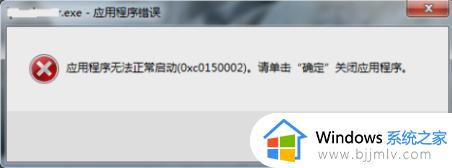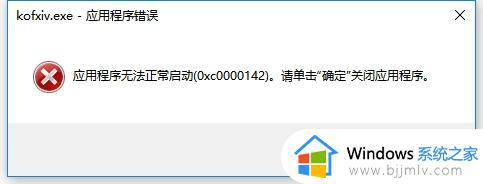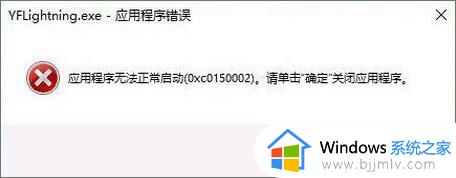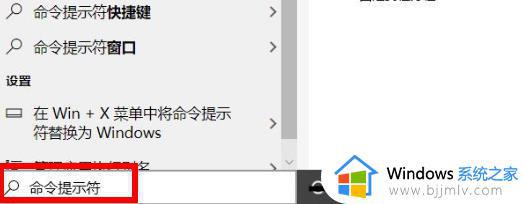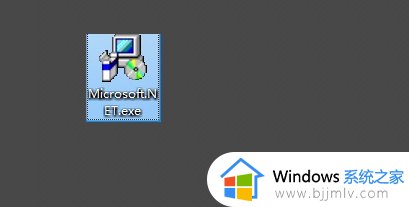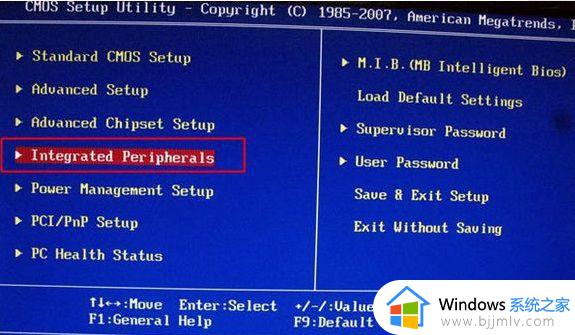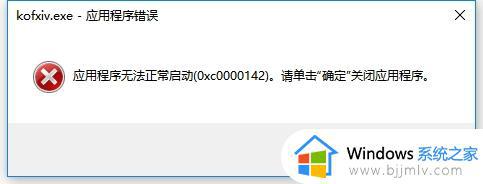0xc0000005应用程序无法正常启动如何解决 电脑提示应用程序无法启动0xc0000005的解决教程
我们经常会在电脑中打开各种应用程序来使用,但是有时候会遇到一些情况,比如近日由用户在打开某程序时,突然提示0xc0000005应用程序无法正常启动,这让用户们很困扰,该怎么办才好呢,不用担心,就此问题,本文给大家分享一下电脑提示应用程序无法启动0xc0000005的解决教程吧。
原因分析:
0xc0000005该错误代码可能是由于第三方软件的干扰引起的 。
建议卸载所有第三方杀毒防护优化类软件以及防火墙和相关的驱动。
如果不进行处理,有时候可能还会导致病毒入侵。
方法一:
1、出现这个错误代码一般都是软件与系统不兼容导致的。
2、可以尝试将新安装额应用程序和驱动删除卸载。
3、或者重启电脑然后按下F8,选择“最后一次正确的配置”即可。
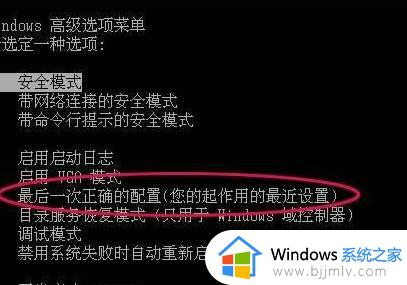
方法二:
1、按下快捷键“win+r”打开运行,输入regedit。
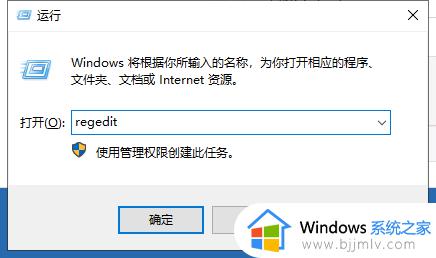
2、进入注册表编辑器依次打开:
HKEY_LOCAL_MACHINESOFTWAREMicrosoftWindowsCurrentVersionExplorerShellEx,
保留正常键值{AEB6717E-7E19-11d0-97EE-00C04FD91972}, 删除其余项。
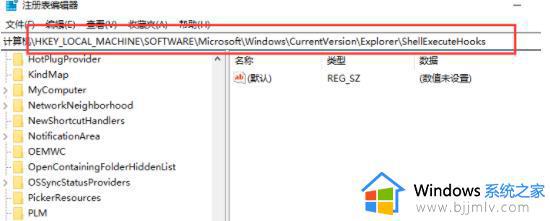
3、再次按下“win+r”打开运行,输入代码cmd。

4、再打开的窗口输入命令提示符:
for %i in (%windir%system32*.dll) do regsvr32.exe /s %i回车,
再输入:for %i in (%windir%system32*.ocx) do regsvr32.exe /s %i重启即可。
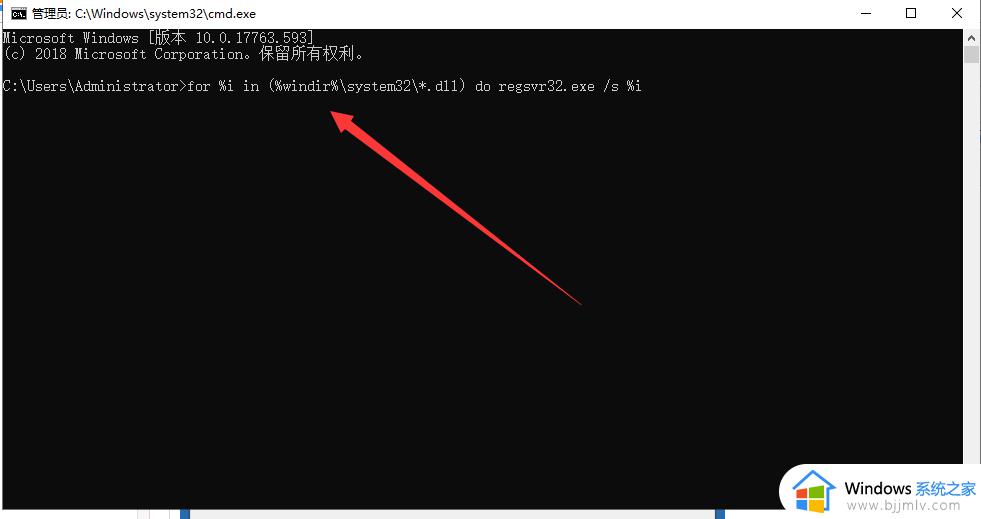
上述给大家介绍的就是0xc0000005应用程序无法正常启动的详细解决方法,碰到这种问题的话,可以尝试上述方法来进行解决吧。